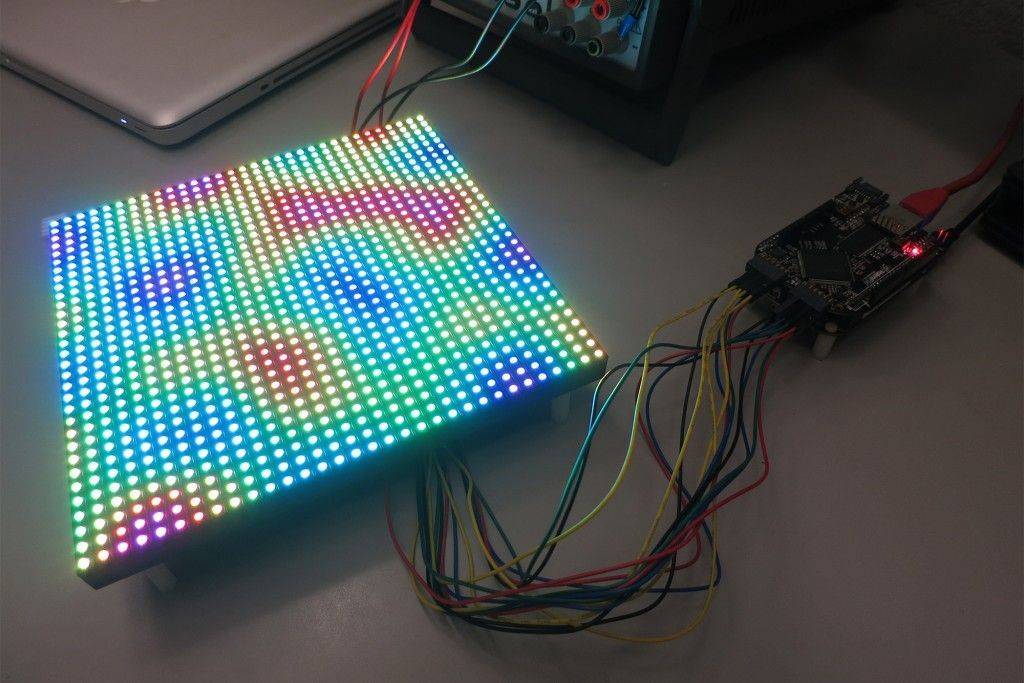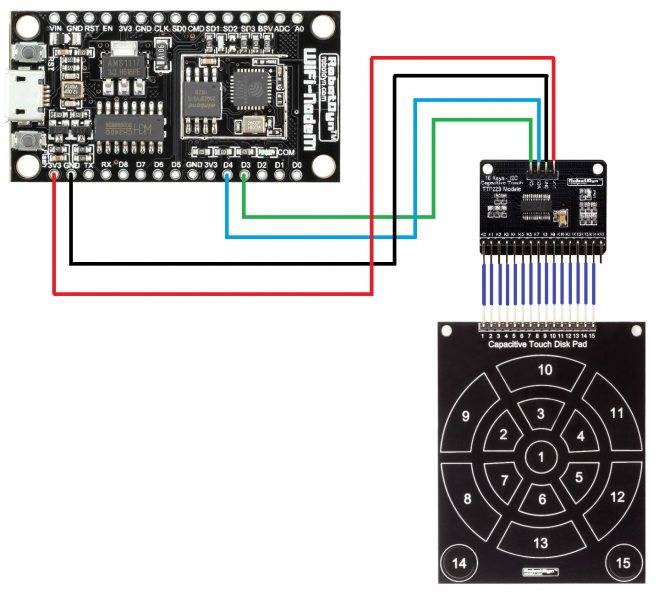Сфера применения
Адресные светодиоды используются там, где обычные виды линейных светильников оказываются несостоятельны и справиться с поставленной задачей не могут. Основная сфера использования:
- создание полноцветных модулей;
- конструирование световых приборов типа «soft
lights»; - в оформлении участков интерьера, декора фасадов
или иных элементов; - в рекламных конструкциях;
- для создания LED экранов. Которые популярны при оформлении мероприятий
шоу-бизнеса или рекламных кампаний.
Адресные светодиоды относительно
дороги, что заметно снижает распространение и востребованность таких
конструкций. Кроме того, необходимость использования дополнительных устройств
(контроллер), загрузки в них программного обеспечения и прочие сложности
отпугивают массового пользователя.
Светодиодная лента Ардуино — Подключение
Чтобы подключить 12v светодиодную ленту к Arduino, вам понадобится несколько компонентов: ● 12v RGB светодиодная лента(SMD5050); ● 1 x Arduino Uno (любая совместимая плата подойдет); ● 3 x 10 кОм резисторов; ● 3 x логических уровня N-канальных МОП-транзисторов (MOSFET); ● 1 х макет; ● Монтажные провода; ● Блок питания на 12 В.
p, blockquote 9,0,0,0,0 —>

p, blockquote 10,0,0,0,0 —>
Подключение адресной светодиодной ленты к Ардуино
Всякий раз, когда вы управляете прибором с более высоким напряжением, чем у вашего микроконтроллера, вам нужно установить что-нибудь между ними, чтобы избежать поломки или даже возгорания. Один из простых способов сделать это — использовать MOSFET. Передавая сигналы широтно-импульсной модуляции (ШИМ), вы можете контролировать количество энергии, проходящее между стоками и источником. Пропустив каждый из цветов светодиодной полосы через МОП-транзисторы, вы можете регулировать яркость каждого цвета на светодиодной ленте. При использовании микроконтроллеров не забывайте о компонентах логического уровня для обеспечения стабильной работы. Убедитесь, что ваши МОП-транзисторы являются логическим уровнем, а не стандартным.
p, blockquote 11,0,0,0,0 —>
Настройте свою схему следующим образом:
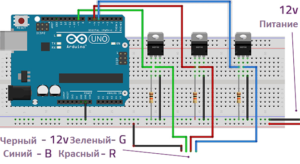
1. Подключите контакты Arduino 9, 6 и 5 к концам затвора трех МОП-транзисторов и подключите резистор 10 кОм в соответствии с заземлением. 2. Подключите ножки источника к заземлению. 3. Подключите дренажные опоры к разъемам Green, Red и Blue на светодиодной ленте. 4
Подключите шину питания к разъему +12v светодиодной полосы (обратите внимание, что на изображении выше провод питания черный, чтобы соответствовать цветам разъемов на моей светодиодной полосе). 5
Подключите заземление Arduino. 6. Подключите стабилизатор питания 12 В в сеть. Большинство светодиодных полосок имеет разъемы Dupont, к которым легко подключиться. Если у вас нет таких, вам понадобится припаять провода к диодной ленте. Не паникуйте, если вы новичок в пайке — это легкая работа. В интернете есть множество руководств по началу работы с паяльником, с которыми можно ознакомиться, если пайка доставляет вам трудности. Для этого проекта мы будем управлять нашей платой Arduino по USB . Вы можете выбрать питание платы с помощью вывода VIN, но перед этим убедитесь, что вы знаете ограничения мощности для своего устройства.
p, blockquote 12,0,0,0,0 —>
После всех процедур схема и Светодиодная лента Ардуино должна выглядеть примерно так:

p, blockquote 13,0,0,0,0 —>
Теперь, когда вы все связали, пришло время сделать простой код Arduino, чтобы контролировать его.
p, blockquote 14,0,0,0,0 —>
p, blockquote 15,0,0,0,0 —>
На связи

Чтобы подключить светодиодную ленту 12 В к Arduino, вам потребуется несколько компонентов:
- 12v RGB светодиодная лента (SMD5050)
- 1 х Arduino Uno (подойдет любая совместимая плата)
- 3 х 10k Ом Резисторы
- 3 х Уровень логики N-канальные МОП-транзисторы
- 1 х макет
- Соединительные провода
- 12v блок питания
Перед настройкой схемы, давайте поговорим о MOSFETs.
Всякий раз, когда вы управляете чем-то, что находится под более высоким напряжением, чем ваш микроконтроллер, вам нужно что-то среднее, чтобы ваша доска не зажарилась. Один из более простых способов сделать это — использовать MOSFET. Посылая широтно-импульсную модуляцию (PWM) сигналы к Ворота нога, можно контролировать, сколько энергии проходит между истощать а также источник ноги. Пропуская каждый из светодиодных полос через полевой МОП-транзистор, вы можете контролировать яркость каждого отдельного цвета на светодиодной полосе.
При использовании микроконтроллеров важно использовать компоненты логического уровня, чтобы гарантировать, что все работает так, как вы хотите. Убедитесь, что ваши МОП-транзисторы логический уровень и не стандарт
Настройте свою схему следующим образом:

Подключите контакты Arduino 9, 6, а также 5 к Ворота ноги трех MOSFET, и подключите 10k резистор на одной линии с заземляющей шиной.
Подключите Источник ноги на землю рельс.
Подключите Сливной ноги к зеленый, красный, а также синий разъемы на светодиодной полосе.
Подключите шину питания к +12v разъем светодиодной ленты (обратите внимание, что на этом изображении провод питания черный, чтобы соответствовать цветам разъемов на моей светодиодной полосе).
Подключите заземление Arduino к заземляющей шине.
Подключите свой 12v подача питания на силовые рельсы.
Лента на базе ws2812b
Лента на адресных светодиодах ws2812b представляет собой одну из наиболее совершенных конструкций. Она создана на базе модифицированной ленты ws2811, у которой устранены все недостатки и увеличена компактность чипа. Разработчикам удалось вставить ШИМ драйвер непосредственно в корпус светодиода, что позволило уменьшить число контактов до 4 (против 8 штук в старой версии). Из-за появления дополнительных деталей элемент стали называть не светодиодом, а пикселем. Состав контактной группы:
- +5 V — питание;
- GND — минусовой электрод питания;
- Din —
вход данных; - Do —
выход данных.
Основные преимущества ленты на основе ws2812b
В список основных достоинств адресных светодиодов ws2812b входят:
- компактность;
- простота, легкость управления;
- подача данных производится по единственному
проводнику; - количество LED элементов, включенных последовательно, не ограничено;
- приобрести отдельно три разноцветных светодиода и
драйвер намного дороже, чем готовую адресную систему.
Основным преимуществом
специалисты и рядовые пользователи считают простоту подключения, обеспечивающую
устойчивость и надежность работы адресных светодиодов.
Подключение к Arduino
Прямое подключение светодиодной ленты к Arduino уместно только в случае применения слабых LED-диодов. Для светодиодной ленты между ней и платой необходимо установить дополнительные электротехнические элементы.
Через реле
Подключите реле к плате Arduino через цифровой выход. Управляемая полоса может иметь одно из двух состояний — включения или выключения. Если нужно организовать управление RGB-лентой, понадобятся три реле.
Значение тока, контролируемое данным устройством, ограничивается мощностью катушки. Если мощность слишком мала, элемент не сможет замыкать большие контакты. Для наиболее высоких мощностей примените релейные сборки.

С помощью биполярного транзистора
Если нужно повысить ток или напряжение на выходе, подключите биполярный транзистор. При его выборе ориентируйтесь на ток нагрузки. Ток управления не превышает 20 мА, поэтому добавьте резистор на 1 – 10 кОм для ограничения тока за счет сопротивления.
С помощью полевого транзистора
Вместо биполярных транзисторов для управления светодиодными лентами возьмите полевые (сокращенно — МОП). Разница между ними связана с принципом управления: биполярные изменяют ток, полевые — напряжение на затворе. Благодаря этому небольшой ток затвора управляет большой нагрузкой (десятками ампер).
С помощью плат расширения
Если нет желания использовать реле и транзисторы, можно купить целые блоки — платы расширения. К ним относятся Wi-Fi, Bluetooth, эквалайзер, драйвер и т. д., которые необходимы для управления нагрузкой разных мощностей и напряжений. Это могут быть как одноканальные элементы, которые подойдут монохромным лентам, так и многоканальные (для управления цветными RGB-лентами).
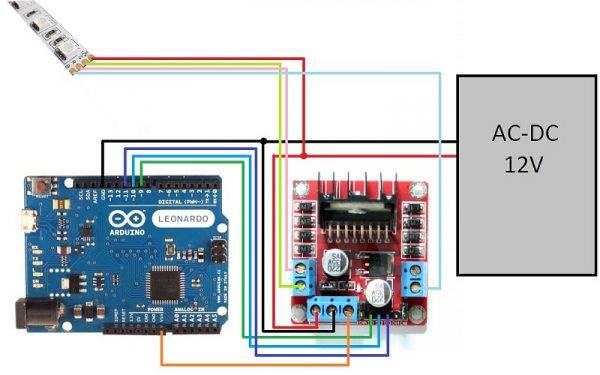
Лента на базе ws2812b
Лента на базе ws2812b
Лента на чипе ws2812b является более совершенствованной, чем ее предшественник. ШИМ драйвер в адресной ленте компактен, и размещается прямо в корпусе светоизлучающего диода.
Основные преимущества ленты на основе ws2812b:
- компактные размеры;
- легкость управления;
- управление осуществляется всего по одной линии + провода питания;
- количество включенных последовательно светодиодов не ограничено;
- невысокая стоимость – покупка отдельно трех светодиодов и драйвера к ним выйдет значительно дороже.
Лента оснащена четырьмя выходами:
- питание;
- выход передачи данных;
- общий контакт;
- вход передачи данных.
Максимальный ток одного адресного светодиода равняется 60 миллиамперам. Рабочие температуры лежат в пределах от -25 до +80 градусов. Напряжение питания составляет 5 В +-0,5.
ШИМ драйверы ленты 8-мибитные – для каждого цвета возможно 256 градация яркости. Для установки яркости нужно 3 байта информации – по 8 бит с каждого светодиода. Информация передается по однолинейному протоколу с фиксированной скоростью. Нули и единицы кодируются высоким и низким уровнем сигнала по линии.
1 бит передается за 1,25 мкс. Весь пакет из 24 бит для одного светодиода передается за 30 мкс.
Пример программы
Arduino и светодиодная лента
Платы Ардуино способны управлять светодиодными конструкциями по заранее заданным программам. Их библиотеки можно скачать с официально сайта, найти в интернете или написать новый sketch (code) самому. Собрать такое устройство можно своими руками.
Вот некоторые варианты использования подобных систем:
- Управление освещением. С помощью датчика освещения включается свет в комнате как сразу, так и с постепенным нарастанием яркости по мере захода солнца. Включение может также производиться через wi-fi, с интеграцией в систему «умный дом» или соединением по телефону.
- Включение света на лестнице или в длинном коридоре. Очень красиво смотрится диодная подсветка каждой ступеньки в отдельность. При подключении к плате датчика движения, его срабатывание вызовет последовательное, с задержкой времени включение подсветки ступеней или коридора, а отключение этого элемента приведет к обратному процессу.
- Цветомузыка. Подав на аналоговые входы звуковой сигнал через фильтры, на выходе получится цветомузыкальная установка.
- Моддинг компьютера. С помощью соответствующих датчиков и программ цвет светодиодов может зависеть от температуры или загрузки процессора или оперативной памяти. Работает такое устройство по протоколу dmx 512.
- Управление скоростью бегущих огней при помощи энкодера. Подобные установки собираются на микросхемах WS 2811, WS 2812 и WS 2812B.
- https://lightru.pro/svetodiodnaya-lenta-arduino/
- https://svetodiodinfo.ru/texnicheskie-momenty/upravlenie-svetodiodnoj-lentoj-arduino.html
- https://lampaexpert.ru/svetodiodnaya-lenta/podklyuchenie-i-upravlenie-arduino
Ардуино и адресная светодиодная лента
Этот проект – простой способ начать работу, но идеи, которые он охватывает, могут быть расширены для действительно эффектного освещения. С помощью всего лишь нескольких компонентов вы можете создать свой собственный восход солнца. Если у вас есть стартовый комплект с Arduino, вы можете использовать любую кнопку или датчик для запуска светодиодов при входе в комнату, например:
Теперь, когда мы рассмотрели схему с обычной светодиодной лентой, перейдем к адресным светодиодным лентам SPI RGB лента.
Светодиодная лента Ардуино – Яркие идеи.
Эти ленты требуют меньшего количества компонентов для запуска, и есть некоторая свобода в отношении именно того, какие значения компонентов вы можете использовать. Конденсатор в этой цепи гарантирует, что светодиоды 5v получают постоянный источник питания. Резистор становится гарантом того, что сигнал данных, полученный от Arduino, не загружен всяческими помехами.
Вам понадобится:
● Светодиодная лента 5v WS2811/12/12B; Все три модели имеют встроенные микросхемы и работают одинаково.
● 1 x Arduino Uno или аналогичная совместимая плата;
● 1 x резистор 220-440 Ом;
● 1 x конденсатор microFarad 100-1000 (все, что между этими двумя значениями, отлично подойдет);
● Макет и монтажные провода;
● Блок питания 5 В.
Настройте схему, как показано на рисунке:
Обратите внимание, что конденсатор должен быть правильной ориентации. Вы можете понять, какая сторона прикрепляется к рейке земля, ища знак минуса (-) на корпусе конденсатора
На этот раз мы задействуем Arduino, используя источник питания 5 В. Это позволит устройству работать автономно
Вы можете понять, какая сторона прикрепляется к рейке земля, ища знак минуса (-) на корпусе конденсатора. На этот раз мы задействуем Arduino, используя источник питания 5 В. Это позволит устройству работать автономно.
Во-первых, убедитесь, что ваша плата может работать с 5 В, прежде чем присоединить ее к источнику питания. Почти все платы работают на 5V через USB-порт, но штыри питания на некоторых могут иногда пропускать регуляторы напряжения и превращать их в поджаренные тосты.
Кроме того, рекомендуется убедиться, что несколько отдельных источников питания не подключены к Arduino – отсоединяйте USB-кабель всякий раз, когда используете внешний источник питания.
Светодиодная лента Ардуино – Бегущий огонь или световая волна
Чтобы безопасно запрограммировать нашу плату, отсоедините линию VIN от линии электропередач. Вы подключите ее позже обратно.
Присоедините свой Arduino к компьютеру и откройте Arduino IDE. Убедитесь, что у вас правильный номер платы и порта, выбранный в меню «Сервис»> «Сервис и инструменты»> «Порт».
Мы будем использовать библиотеку FastLED для тестирования нашей установки. Вы можете добавить библиотеку, нажав на Эскиз> Включить библиотеку> Управление библиотеками и поиск FastLED. Нажмите «Установить», и библиотека будет добавлена в среду IDE.
В разделе «Файл»> «Примеры»> «FastLED» выберите эскиз DemoReel100. В этом эскизе задействованы различные эффекты, которые можно сделать с помощью светодиодных полос WS2812, и невероятно легко настроить.
Все, что вам нужно изменить, — это переменная DATA_PIN, чтобы она соответствовала значку 13 и переменной NUM_LEDS для определения количества светодиодов, находящихся в полосе, которую вы используете. В этом случае я применяю только небольшую линию из 10 светодиодов, вырезанных из более длинной полосы.
Используйте большее количество для красивейшего светового шоу!
Загрузите эскиз на свою плату, отсоедините USB-кабель и включите источник питания 5 В.
Наконец, подключите VIN Arduino к линии электропередач и наслаждайтесь представлением.
Светодиодная лента Ардуино – Безграничные возможности
Демо-эскиз демонстрирует некоторые из многих возможных комбинаций эффектов, которые могут быть достигнуты с помощью светодиодных лент. Наряду с тем, что они являются украшением интерьера, их также можно использовать для практических целей. Хорошим проектом будет создание вашей собственной атмосферы для медиацентра или рабочего места.
Хотя эти полосы определенно функциональнее, чем SMD5050, пока не списывайте со счетов стандартные 12-вольтовые светодиодные полосы. Они являются непревзойденными с точки зрения цены. Плюсом будет то, что существует огромное количество приложений для светодиодных лент.
Учиться работать со светодиодными лентами — хороший способ познакомиться с базовым программированием на Arduino, но лучший способ учиться — изменять коды. Побалуйтесь с приведенным выше кодом и посмотрите, что вы можете сделать! Если все это слишком сложно для вас, подумайте о проектах Arduino для начинающих.
Адресуемый светодиод
Это RGB-светодиод, только с интегрированным контроллером WS2801 непосредственно на кристалле. Корпус светодиода выполнен в виде SMD компонента для поверхностного монтажа. Такой подход позволяет расположить светодиоды максимально близко друг другу, делая свечение более детализированным.
Стоит учесть, что один светодиод потребляет при полной яркости всего 60-70 мА, при подключении ленты, например, на 90 светодиодов, потребуется мощный блок питания с током не менее 5 ампер. Ни в коем случае не питайте светодиодную ленту через контроллер, иначе он перегреется и сгорит от нагрузки. Используйте внешние источники питания.
Ардуино и адресная светодиодная лента
Этот проект – простой способ начать работу, но идеи, которые он охватывает, могут быть расширены для действительно эффектного освещения. С помощью всего лишь нескольких компонентов вы можете создать свой собственный восход солнца. Если у вас есть стартовый комплект с Arduino, вы можете использовать любую кнопку или датчик для запуска светодиодов при входе в комнату, например:
Светодиодная лента Ардуино – Яркие идеи.
Эти ленты требуют меньшего количества компонентов для запуска, и есть некоторая свобода в отношении именно того, какие значения компонентов вы можете использовать. Конденсатор в этой цепи гарантирует, что светодиоды 5v получают постоянный источник питания. Резистор становится гарантом того, что сигнал данных, полученный от Arduino, не загружен всяческими помехами.
Вам понадобится:
● Светодиодная лента 5v WS2811/12/12B; Все три модели имеют встроенные микросхемы и работают одинаково.
● 1 x Arduino Uno или аналогичная совместимая плата;
● 1 x резистор 220-440 Ом;
● 1 x конденсатор microFarad 100-1000 (все, что между этими двумя значениями, отлично подойдет);
● Макет и монтажные провода;
● Блок питания 5 В.
Настройте схему, как показано на рисунке:
Обратите внимание, что конденсатор должен быть правильной ориентации. Вы можете понять, какая сторона прикрепляется к рейке земля, ища знак минуса (-) на корпусе конденсатора
На этот раз мы задействуем Arduino, используя источник питания 5 В. Это позволит устройству работать автономно
Вы можете понять, какая сторона прикрепляется к рейке земля, ища знак минуса (-) на корпусе конденсатора. На этот раз мы задействуем Arduino, используя источник питания 5 В. Это позволит устройству работать автономно.
Во-первых, убедитесь, что ваша плата может работать с 5 В, прежде чем присоединить ее к источнику питания. Почти все платы работают на 5V через USB-порт, но штыри питания на некоторых могут иногда пропускать регуляторы напряжения и превращать их в поджаренные тосты.
Кроме того, рекомендуется убедиться, что несколько отдельных источников питания не подключены к Arduino – отсоединяйте USB-кабель всякий раз, когда используете внешний источник питания.
Светодиодная лента Ардуино – Бегущий огонь или световая волна
Чтобы безопасно запрограммировать нашу плату, отсоедините линию VIN от линии электропередач. Вы подключите ее позже обратно.
Присоедините свой Arduino к компьютеру и откройте Arduino IDE. Убедитесь, что у вас правильный номер платы и порта, выбранный в меню «Сервис»> «Сервис и инструменты»> «Порт».
Мы будем использовать библиотеку FastLED для тестирования нашей установки. Вы можете добавить библиотеку, нажав на Эскиз> Включить библиотеку> Управление библиотеками и поиск FastLED. Нажмите «Установить», и библиотека будет добавлена в среду IDE.
В разделе «Файл»> «Примеры»> «FastLED» выберите эскиз DemoReel100. В этом эскизе задействованы различные эффекты, которые можно сделать с помощью светодиодных полос WS2812, и невероятно легко настроить.
Все, что вам нужно изменить, — это переменная DATA_PIN, чтобы она соответствовала значку 13 и переменной NUM_LEDS для определения количества светодиодов, находящихся в полосе, которую вы используете. В этом случае я применяю только небольшую линию из 10 светодиодов, вырезанных из более длинной полосы.
Используйте большее количество для красивейшего светового шоу!
Подключение более 5 метров.
Если вам нужно подключить более 5м умной ленты, то для ее равномерного свечения нельзя просто наращивать подсвету последовательно. Речь здесь идет в первую очередь про питание!

Когда количество пикселей на контроллере позволяет подключить большую длину, вы без проблем стыкуете коннекторы DI и DO между собой. Но вот питание (5В или 12В), все равно придется тянуть отдельно (параллельно).
Есть контроллеры с дополнительными проводами под “лишнее” питание на такой случай.
Ошибка №6
Нельзя подключать несколько кусков ленты последовательно и при этом подавать на них изначально большее напряжение.
Например, взять три куска ws2812b (5м+5м+5м) и подать на них в самом начале ленты 15 вольт, рассчитывая при этом на последовательное падение напряжения.

В этом случае придется ставить на каждый отрезок по своему контроллеру, да еще каким-то образом гарантировать одинаковое потребление отрезков.
Ошибка №7
Лента вместо белого светится с оттенком желтоватого или красного цвета.
Скорее всего дело здесь в неправильно подобранном сечение проводов. Всегда берите минимум 1,5мм2.
Недостаток цвета – это первый признак просадки напряжения. Уход в красноту объясняется тем, что для синего и зеленого цветов на чипе 2812b требуется порядка 3,5В, а вот для красного достаточно и 2В.

Поэтому, когда напряжение на светодиодах падает, выключаются зеленые и синие кристаллы, а красный горит до последнего.
Раздельное управление светодиодами NeoPixel
В этом примере программы мы включаем светодиоды в ленте и управляем цветом и интенсивностью свечения каждого светодиода по отдельности использую плату Arduino UNO.
Arduino
#include <Adafruit_NeoPixel.h>
#define PIN 6 // контакт для управления светодиодами
#define NUMPIXELS 7 // столько светодиодов в сборке
Adafruit_NeoPixel pixels(NUMPIXELS, PIN, NEO_GRB + NEO_KHZ800);
#define DELAYVAL 500 // Time (in milliseconds) to pause between pixels (время паузы в миллисекундах между пикселами)
void setup() {
pixels.begin();
}
void loop() {
pixels.clear();
pixels.setBrightness(10);
pixels.setPixelColor(0, pixels.Color(255, 255, 255));
pixels.setPixelColor(1, pixels.Color(255, 0, 0));
pixels.setPixelColor(2, pixels.Color(0, 255, 0));
pixels.setPixelColor(3, pixels.Color(0, 0, 255));
pixels.setPixelColor(4, pixels.Color(255, 0, 255));
pixels.setPixelColor(5, pixels.Color(255, 255, 0));
pixels.setPixelColor(6, pixels.Color(0, 255, 255));
pixels.show();
}
1 | #include <Adafruit_NeoPixel.h> Adafruit_NeoPixelpixels(NUMPIXELS,PIN,NEO_GRB+NEO_KHZ800); voidsetup(){ pixels.begin(); } voidloop(){ pixels.clear(); pixels.setBrightness(10); pixels.setPixelColor(,pixels.Color(255,255,255)); pixels.setPixelColor(1,pixels.Color(255,,)); pixels.setPixelColor(2,pixels.Color(,255,)); pixels.setPixelColor(3,pixels.Color(,,255)); pixels.setPixelColor(4,pixels.Color(255,,255)); pixels.setPixelColor(5,pixels.Color(255,255,)); pixels.setPixelColor(6,pixels.Color(,255,255)); pixels.show(); } |
Руководство по выбору светодиодных лент к Arduino.
При покупке светодиодных лент есть несколько вещей, которые следует учитывать. Во-первых, это функциональность. Если вы планируете использовать устройства в основном для окружающего освещения, то правильным выбором станет простая диодная полоса 12 В RGB (SMD5050). Многие приборы поставляются с инфракрасным пультом для управления ими, хотя в этом проекте мы будем использовать Arduino. Потратьте немного времени на покупки. На момент написания статьи метр ленты можно было купить всего за 1 доллар. Если вы хотите что-то более высокотехнологичное, рассмотрите SPI RGB ленту.
p, blockquote 4,0,0,0,0 —>
Эти полосы, иногда называемые Neopixels, имеют интегрированные чипсеты, которые позволяют им управлять каждым диодом поодиночке. Это означает, что они способны на большее, чем просто дополнительное освещение. Вы можете использовать их для создания дешевого светодиодного дисплея с нуля. Из лент можно соорудить даже собственную домашнюю тучку с извергающими молниями. Или бегущую светодиодную ленту.
p, blockquote 5,0,0,0,0 —>
Подробне о SPI RGB лентах вы можете прочитать здесь.
p, blockquote 6,0,0,0,0 —>
Эти полосы требуют всего 5 В для полноценного питания. Несмотря на то, что можно подавать небольшое количество мощности непосредственно с платы Arduino, обычно рекомендуется использовать отдельный источник питания 5 В, чтобы избавиться от запаха гари. Если вы ищете индивидуально программируемые светодиоды, светодиодная лента Ардуино — лучшая находка для вас. В данный момент стоимость 1 метра равняется примерно 4 долларам — 270 рублям. Еще одна вещь, которую следует учитывать, — это то, где ленты, вероятно, будут использоваться. Оба типа полосы имеют различную длину, плотность светодиодов — количество диодов на метр — и разную степень защиты от атмосферных воздействий
Осматривая светодиодную ленту, обратите внимание на цифры в листинге. Обычно первым номером будет количество светодиодов на метр, а буквы IP, за которыми следуют цифры, будут его степенью защищенности
p, blockquote 7,0,0,0,0 —>
Например, если в списке указано «30 IP67», это означает, что на метр будет 30 светодиодов. «6» — признак того, что устройство полностью защищено от пыли. «7» значит, что прибор не пострадает от непродолжительного погружения в воду. После того, как вы приобретете светодиодную полоску, придет время связать ее с Arduino. Начнем с SMD5050.
p, blockquote 8,0,0,0,0 —>
Лента на базе ws2812b
Лента на адресных светодиодах ws2812b представляет собой одну из наиболее совершенных конструкций. Она создана на базе модифицированной ленты ws2811, у которой устранены все недостатки и увеличена компактность чипа. Разработчикам удалось вставить ШИМ драйвер непосредственно в корпус светодиода, что позволило уменьшить число контактов до 4 (против 8 штук в старой версии). Из-за появления дополнительных деталей элемент стали называть не светодиодом, а пикселем. Состав контактной группы:
- +5 V — питание;
- GND — минусовой электрод питания;
- Din —
вход данных; - Do —
выход данных.
Основные преимущества ленты на основе ws2812b
В список основных достоинств адресных светодиодов ws2812b входят:
- компактность;
- простота, легкость управления;
- подача данных производится по единственному
проводнику; - количество LED элементов, включенных последовательно, не ограничено;
- приобрести отдельно три разноцветных светодиода и
драйвер намного дороже, чем готовую адресную систему.
Основным преимуществом
специалисты и рядовые пользователи считают простоту подключения, обеспечивающую
устойчивость и надежность работы адресных светодиодов.
Схема подключения светильника и типичные ошибки
Схема включения мультимедийных приборов имеет много общего со схемой обычных RGB-осветителей. Но имеются и отличия — чтобы правильно подключить к контроллеру адресную светодиодную ленту, надо иметь в виду несколько моментов.
- Из-за повышенного энергопотребления адресной ленты запитывать ее от платы Ардуино нельзя (если используются небольшие отрезки – нежелательно). В общем случае для организации питания потребуется отдельный источник (в некоторых случаях он может быть один, но цепи питания для светодиодов и контроллера должны быть выполнены раздельно). Но общие провода (GND) цепей питания и платы Arduino должны быть соединены. В противном случае система будет неработоспособной.
- Из-за пониженной помехоустойчивости проводники, соединяющие выход контроллера и вход полотна, должны быть как можно короче. Крайне желательно, чтобы они были не длиннее 10 см. Также далеко не лишним будет подключение на линию питания конденсатора С на напряжение, превышающее напряжение питания ленты, и емкостью от 1000 мкФ. Устанавливать конденсатор надо в непосредственной близости от ленты, в идеале – на контактных площадках.
- Отрезки ленты можно соединять последовательно. Выход DOUT надо подключать к входу DIN следующего куска. Но при общей длине, превышающей 1 метр, последовательное соединение применять нельзя – проводники линий питания полотна не рассчитаны на большой ток. И в этом случае надо применить параллельное соединение отрезков.
- Если соединить выход контроллера и вход DIN напрямую, при возникновении нештатной ситуации в светильнике выход контроллера может выйти из строя. Чтобы этого избежать, в разрыв провода надо поставить резистор сопротивлением до нескольких сотен Ом.
Отличие лент ws2812, ws2812b, ws2811
Наиболее распространенные модели со встроенными микросхемами имеют маркировку WS2812 или WS2812b. С внешними – WS2811.
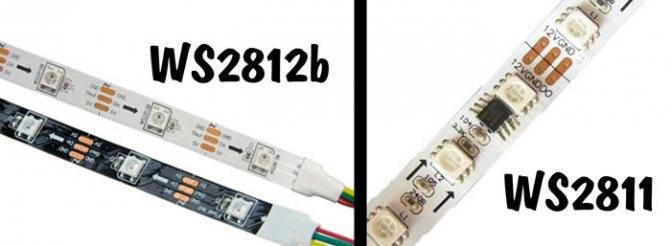
Чем модель ws2812 отличается от ws2812b? Первые имеют 6 контактов (PIN) для управления, а вторые, с буковкой “b” – всего четыре.

На 2812 питание светодиода и чипа разнесены. У 2812b питание интегрированного драйвера и светодиода вынесено на один PIN (VDD).

А в чем главные отличия между ws2812b и ws2811?
ws2812b – работает от 5v

ws2811 – питание 12v (в 2015г прекращен выпуск последних моделей на 5в)

WS2812 управляет кластерами по одному диоду, WS2811 управляет тремя светодиодами одновременно.
Существенным недостатком диодов ws2812 является то, что если в цепочке сгорит хотя бы один из них, то все дальнейшие светодиоды, стоящие после него, тут же перестают работать.
Управление RGB светодиодом на Ардуино
Для этого занятия потребуется:
- Arduino Uno / Arduino Nano / Arduino Mega;
- макетная плата;
- RGB светодиод;
- 3 резистора 220 Ом;
- провода «папа-мама».

Фото. Схема подключения RGB LED к Ардуино на макетной плате
Модуль «RGB светодиод» можно подключить напрямую к плате, без проводов и макетной платы. Подключите модуль с полноцветным RGB светодиодом к следующим пинам: Минус — GND, B — Pin13, G — Pin12, R — Pin11 (смотри первое фото). Если вы используете RGB LED (Light Emitting Diode), то подключите его по схеме на фото. После подключения модуля и сборки схемы на Ардуино загрузите скетч в плату.
Скетч для мигания RGB светодиодом на Ардуино
#define RED 11 // присваиваем имя RED для пина 11
#define GRN 12 // присваиваем имя GRN для пина 12
#define BLU 13 // присваиваем имя BLU для пина 13
void setup() {
pinMode(RED, OUTPUT); // используем Pin11 для вывода
pinMode(GRN, OUTPUT); // используем Pin12 для вывода
pinMode(BLU, OUTPUT); // используем Pin13 для вывода
}
void loop() {
digitalWrite(RED, HIGH); // включаем красный свет
digitalWrite(GRN, LOW);
digitalWrite(BLU, LOW);
delay(1000); // устанавливаем паузу для эффекта
digitalWrite(RED, LOW);
digitalWrite(GRN, HIGH); // включаем зеленый свет
digitalWrite(BLU, LOW);
delay(1000); // устанавливаем паузу для эффекта
digitalWrite(RED, LOW);
digitalWrite(GRN, LOW);
digitalWrite(BLU, HIGH); // включаем синий свет
delay(1000); // устанавливаем паузу для эффекта
}
Пояснения к коду:
- с помощью директивы мы заменили номер пинов 11, 12 и 13 на соответствующие имена , и . Это сделано для удобства, чтобы не запутаться в скетче и понимать какой цвет мы включаем;
- в процедуре мы поочередно включаем все три цвета на RGB.
Основные выводы
Адресные светодиодные конструкции довольно сложны в настройке и написании соответствующего управляющего кода. Это ограничивает их распространение и делает устройства доступными только для людей, имеющих некоторую подготовку. При этом, возможности таких светодиодов намного выше, а декоративный эффект безусловно лидирует среди всех остальных типов и вариантов светодиодной подсветки.
В своих комментариях наши читатели могут изложить собственные варианты подключения или настройки адресных светодиодов, дать полезные советы начинающим или даже опытным пользователям. Это будет очень полезно и сможет расширить число почитателей адресных светодиодов.
ПредыдущаяСветодиодыОсновные причины, почему гудит светодиодная лампаСледующаяСветодиодыЧто такое и где применяется RGB-подсветка
https://youtube.com/watch?v=%250A